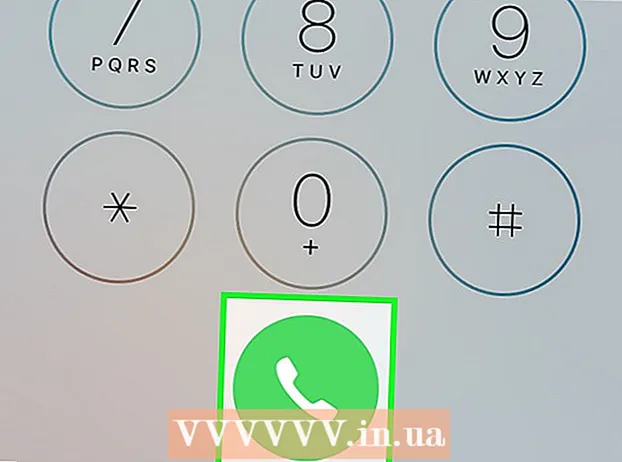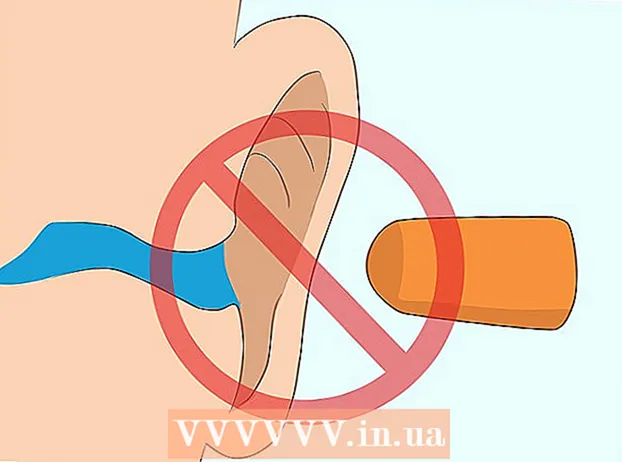Forfatter:
Sara Rhodes
Oprettelsesdato:
10 Februar 2021
Opdateringsdato:
1 Juli 2024

Indhold
- Trin
- Del 1 af 3: Installation af kort
- Del 2 af 3: Konfiguration af SLI -tilstand
- Del 3 af 3: Testning af ydeevne
Hvis du elsker at spille computerspil, vil du sandsynligvis gerne have, at dine spil fungerer bedst muligt. En af nøglefunktionerne i en spillecomputer er dens grafikkort; i tilfælde af Nvidia kan du parre to eller flere af de samme grafikkort sammen for at få enorme præstationsgevinster. Følg vores tips for at finde ud af hvordan.
Trin
Del 1 af 3: Installation af kort
 1 Sørg for, at dit operativsystem understøtter SLI -teknologi. To kort i SLI -tilstand understøttes af Windows 7, Vista, 8 eller Linux -systemer. Tre og fire kort i SLI -tilstand understøttes kun i Windows Vista, 7 og 8, men ikke i Linux OS.
1 Sørg for, at dit operativsystem understøtter SLI -teknologi. To kort i SLI -tilstand understøttes af Windows 7, Vista, 8 eller Linux -systemer. Tre og fire kort i SLI -tilstand understøttes kun i Windows Vista, 7 og 8, men ikke i Linux OS.  2 Kontroller den installerede hardware. SLI-teknologi kræver et bundkort med flere PCI-Express-slots samt en strømforsyning med et tilstrækkeligt antal stik. Du skal bruge en strømforsyning med mindst 800 watt strøm.
2 Kontroller den installerede hardware. SLI-teknologi kræver et bundkort med flere PCI-Express-slots samt en strømforsyning med et tilstrækkeligt antal stik. Du skal bruge en strømforsyning med mindst 800 watt strøm. - Nogle kort tillader parallel betjening af fire grafikkort i SLI -tilstand. De fleste kort er lavet til at fungere i dual-video-tilstand.
- Jo flere grafikkort, jo mere strøm kræves.
 3 Tag grafikkort, der understøtter SLI -teknologi. Næsten alle moderne Nvidia -kort understøtter SLI -konfigurationen. For at gøre dette skal du bruge mindst to identiske kortmodeller med den samme mængde videohukommelse.
3 Tag grafikkort, der understøtter SLI -teknologi. Næsten alle moderne Nvidia -kort understøtter SLI -konfigurationen. For at gøre dette skal du bruge mindst to identiske kortmodeller med den samme mængde videohukommelse. - Kortene behøver ikke at være produceret af den samme producent, det er nok, at det er de samme modeller med den samme mængde hukommelse.
- Kortene behøver ikke at have de samme frekvenser, men så kan du se et lille fald i ydelsen.
- For de bedste resultater skal du bruge identiske grafikkort.
 4 Installer grafikkort. Installer kortene i de to PCI-Express-slots på dit bundkort. Grafikkort installeres i slots på den sædvanlige måde. Vær forsigtig med ikke at beskadige holderne eller indsætte kort i den forkerte vinkel. Når kortene er på plads, skal du sikre dem ved hjælp af specielle fastgørelseselementer eller skruer.
4 Installer grafikkort. Installer kortene i de to PCI-Express-slots på dit bundkort. Grafikkort installeres i slots på den sædvanlige måde. Vær forsigtig med ikke at beskadige holderne eller indsætte kort i den forkerte vinkel. Når kortene er på plads, skal du sikre dem ved hjælp af specielle fastgørelseselementer eller skruer.  5 Installer SLI -broen. Alle kort, der understøtter SLI -tilstand, leveres normalt med en dedikeret SLI -bro. Dette stik sættes i toppen af grafikkortene og forbinder dem dermed. Dette gør det muligt for kortene at overføre data direkte til hinanden.
5 Installer SLI -broen. Alle kort, der understøtter SLI -tilstand, leveres normalt med en dedikeret SLI -bro. Dette stik sættes i toppen af grafikkortene og forbinder dem dermed. Dette gør det muligt for kortene at overføre data direkte til hinanden. - Broen behøver ikke at være installeret for at forbinde kort i SLI -tilstand. Uden en bro fungerer kortene sammen ved hjælp af PCI-Express-slots på bundkortet. Denne type forbindelse resulterer i reduceret ydelse.
Del 2 af 3: Konfiguration af SLI -tilstand
 1 Tænd computeren. Efter installation af grafikkortene skal du lukke computerkassen og genstarte den. Du behøver ikke foretage ændringer i indstillingerne, før systemet er fuldt tændt.
1 Tænd computeren. Efter installation af grafikkortene skal du lukke computerkassen og genstarte den. Du behøver ikke foretage ændringer i indstillingerne, før systemet er fuldt tændt.  2 Installer driverne. Dit operativsystem skal automatisk registrere dine grafikkort og prøve at installere de korrekte drivere til dem. Denne proces kan tage længere tid end at installere grafikkort, fordi driverne installeres separat for hvert kort.
2 Installer driverne. Dit operativsystem skal automatisk registrere dine grafikkort og prøve at installere de korrekte drivere til dem. Denne proces kan tage længere tid end at installere grafikkort, fordi driverne installeres separat for hvert kort. - Hvis installationen ikke starter alene, skal du downloade de nyeste drivere fra Nvidia -webstedet og køre installationsfilerne, når overførslen er fuldført.
 3 Opsæt SLI. Når driverne er installeret - højreklik på skrivebordet og vælg "Nvidia Kontrolpanel". Et nyt vindue åbnes, hvor du kan ændre de grafiske indstillinger. Find menupunktet med navnet "Konfigurer SLI, Physx".
3 Opsæt SLI. Når driverne er installeret - højreklik på skrivebordet og vælg "Nvidia Kontrolpanel". Et nyt vindue åbnes, hvor du kan ændre de grafiske indstillinger. Find menupunktet med navnet "Konfigurer SLI, Physx". - Vælg Maksimal 3D -ydelse, og vælg Anvend.
- Skærmen blinker flere gange, mens SLI -indstillingerne anvendes. Du bliver spurgt, om du vil gemme de nye indstillinger.
- Hvis kontrolpanelet ikke har den ønskede funktion, genkendte dit system sandsynligvis ikke et eller flere af dine kort. Åbn Enhedshåndtering i Kontrolpanel, og kontroller, om alle grafikkort er angivet på listen Displayadaptere. Hvis dine grafikkort ikke er på listen, skal du kontrollere forbindelsen samt de installerede drivere.
 4 Aktiver SLI -teknologi. Vælg Skift 3D -billedindstillinger i menuen til venstre. I generelle indstillinger skal du rulle ned på listen, indtil du finder indstillingen "SLI Performance Mode". Skift indstillingen fra Single GPU til Alternativ behandling 2. Dette aktiverer SLI -tilstand for alle dine applikationer.
4 Aktiver SLI -teknologi. Vælg Skift 3D -billedindstillinger i menuen til venstre. I generelle indstillinger skal du rulle ned på listen, indtil du finder indstillingen "SLI Performance Mode". Skift indstillingen fra Single GPU til Alternativ behandling 2. Dette aktiverer SLI -tilstand for alle dine applikationer. - Du kan foretage separate indstillinger for forskellige videospil ved at åbne fanen Applikationsindstillinger og vælge "SLI Performance Mode".
Del 3 af 3: Testning af ydeevne
 1 Kontroller antallet af billeder i sekundet. Der er mange forskellige måder at finde ud af antallet af billeder i sekundet, derfor skal du vælge den mest passende. Antallet af billeder pr. Sekund viser perfekt systemets ydeevne, samt om alt behandles korrekt for dig. Mange fans af computerspil opnår 60 billeder i sekundet ved høje indstillinger.
1 Kontroller antallet af billeder i sekundet. Der er mange forskellige måder at finde ud af antallet af billeder i sekundet, derfor skal du vælge den mest passende. Antallet af billeder pr. Sekund viser perfekt systemets ydeevne, samt om alt behandles korrekt for dig. Mange fans af computerspil opnår 60 billeder i sekundet ved høje indstillinger.  2 Tænd SLI -aktivitetsindikatoren. Åbn menuen 3D -indstillinger i Nvidia Kontrolpanel. Aktiver display SLI -aktivitetsindikator. Du vil have en bjælke i venstre side af skærmen.
2 Tænd SLI -aktivitetsindikatoren. Åbn menuen 3D -indstillinger i Nvidia Kontrolpanel. Aktiver display SLI -aktivitetsindikator. Du vil have en bjælke i venstre side af skærmen. - Start dit spil. Når dit spil kører, vil du se, hvordan linjen ændrer sig. Linjen bliver højere, hvilket betyder, at ydelsen er steget, hvilket betyder, at grafikkortene fungerer korrekt i SLI -tilstand, hvilket forbedrer skærmen. Hvis stangen ikke er for høj, påvirker SLI -konfigurationen ikke væsentligt den samlede ydelse.